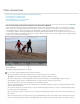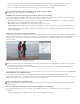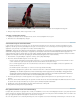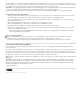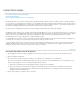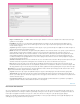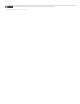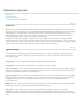Operation Manual
Naar boven
vereist. Houd er echter rekening mee dat in Adobe Premiere Elements getallen onder de 100 als frames worden geïnterpreteerd.)
Als u naar het einde van de vorige clip (het montage- of bewerkpunt) wilt gaan, klikt u op de knop Naar vorig bewerkpunt.
Als u naar het begin van de volgende clip wilt gaan, klikt u op de knop Naar volgend bewerkpunt.
Een voorvertoning van één clip van de tijdlijn van de Snelle weergave bekijken
Dubbelklik op de clip in de tijdlijn van de Snelle weergave.
De tijdlijn van de Professionele weergave verschuiven tijdens de voorvertoning
U kunt een optie instellen om de tijdlijn van de Professionele weergave automatisch van rechts naar links te verschuiven als een reeks groter is
dan de zichtbare tijdlijn. Op die manier hoeft u niet uit te zoomen om de volledige reeks te zien.
1. Windows®: selecteer Bewerken > Voorkeuren > Algemeen. Mac® OS: selecteer Adobe Premiere Elements 11 > Voorkeuren > Algemeen.
2. Kies een optie in het menu Tijdlijn automatisch schuiven tijdens afspelen.
Niet schuiven Hiermee wordt de tijdlijn van de Professionele weergave niet verschoven.
Pagina schuiven Hiermee wordt het zichtbare gedeelte van de tijdlijn van de Professionele weergave met één pagina tegelijk verschoven.
Soepel schuiven Hiermee wordt de tijdlijn van de Professionele weergave verschoven terwijl de huidige-tijdindicator in het midden van de
zichtbare tijdlijn blijft staan.
Veilige zones weergeven in het deelvenster Monitor
U kunt de marges voor veilige zones (hulplijnen) weergeven in het deelvenster Monitor om te controleren tekst of objecten in uw project buiten de
veilige zone vallen. Wanneer tekst of objecten buiten de veilige zone vallen, kunnen deze worden afgekapt wanneer deze worden weergegeven op
bepaalde schermen. De marges voor de veilige zone dienen slechts als hulpmiddel voor u en worden niet opgenomen in voorvertoningen of
geëxporteerde films.
Veilige zones in het deelvenster Monitor
A. Veilige marge voor acties B. Veilige marge voor titels
Klik met de rechtermuisknop of houd Ctrl ingedrukt en klik in het deelvenster Monitor en kies Veilige marges. Een vinkje naast de naam geeft
aan dat de marges voor veilige zones ingeschakeld zijn.
De standaardmarges voor actie en titels zijn respectievelijk 10% en 20. U kunt de afmetingen van de veilige zones echter wijzigen in het
dialoogvenster Projectinstellingen.
Voorvertonen in een volledig scherm
Als u de clip in de modus voor volledig scherm weergeeft, ziet u een clip of film het meest gedetailleerd. In deze modus wordt het
computerscherm gevuld met video en wordt er weergegeven hoe clips en films op tv-schermen verschijnen. Met behulp van de voorvertoningen in
volledige-schermmodus kunt u ook gemakkelijk uw werk met anderen in de ruimte delen.
Een film voorvertonen in een volledig scherm
Klik op de knop Afspelen in volledig scherm rechtsboven in de toepassing. Het voorvertoningsvenster vult het scherm en het afspelen wordt
automatisch gestart.
Een voorvertoning in een volledig scherm pauzeren, terugspelen en vooruitspelen
Naast het afspelen en pauzeren van een voorvertoning op het volledige scherm, kunt u voorvertoningen frame voor frame terugspelen en
vooruitspelen.
1. Verplaats de aanwijzer naar de onderzijde van het scherm om de besturingsbalk weer te geven.